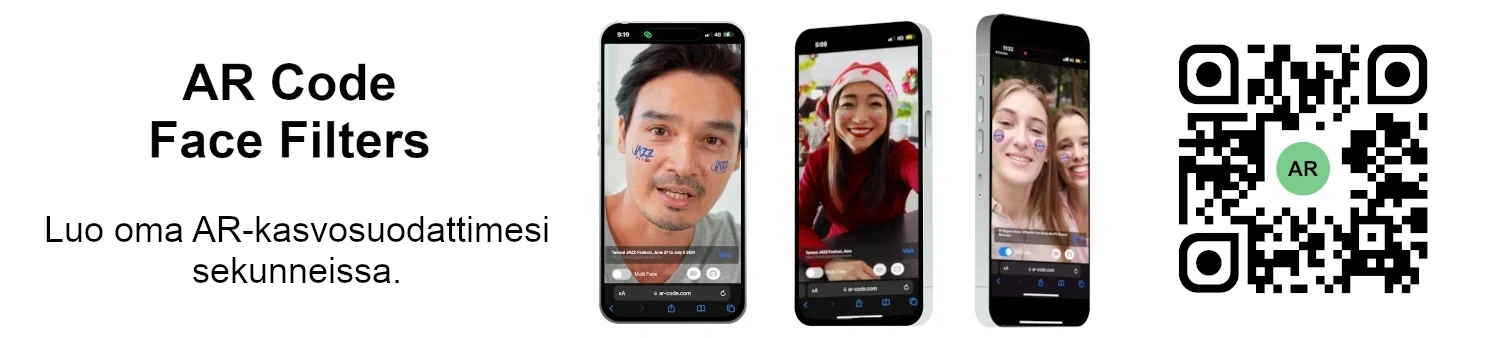VIDEO-OHJE: Kuinka pakata / pienentää 3D-mallin kokoa Blenderissä (GLB, GLTF, DAE, FBX, OBJ...)?
Oppaat | 07/01/2026 |
Blender on johtava avoimen lähdekoodin 3D-ohjelmisto, jonka avulla yritykset voivat tehokkaasti luoda korkealaatuisia 3D-grafiikoita, animaatioita ja visuaalisia tehosteita. Sen yhteensopivuus monien formaattien kanssa—GLB, GLTF, DAE, OBJ, ABC, USD, BVH, PLY, STL, FBX ja X3D—antaa organisaatioille mahdollisuuden nopeuttaa 3D-mallinnusta, suunnittelua ja lisätyn todellisuuden työnkulkuja. (https://www.blender.org/download/).
Kuinka optimoida 3D-tiedostokoko erinomaisen AR Code -suorituskyvyn takaamiseksi
Vie liiketoimintaasi eteenpäin ja tehosta AR-sitoutumista valmistelemalla 3D-mallisi Blenderissä ennen kuin lataat ne AR Codeen. Optimoidut 3D-sisällöt toimivat saumattomasti lisätyssä todellisuudessa, lisäävät vuorovaikutusta ja vahvistavat brändisi näkyvyyttä. Helppo käyttöönottaminen onnistuu tutustumalla ohjeeseen AR-koodien skannaamisesta ja mahdollistamalla välittömät AR-kokemukset.
Sujukseen mobiili-AR Code -jakeluun, varmista että 3D-sisältösi latautuu kaikilla laitteilla alle 10 sekunnissa. Koska mobiililaitteiden keskimääräinen nopeus on noin 1 megabitti sekunnissa, tehokas tiedostokoon hallinta on ratkaisevan tärkeää liiketoiminnan sitoutumisen ja kiinnostavuuden maksimoimiseksi.
Seuraa näitä tehokkaita vaiheita pakataksesi 3D-tiedostosi Blenderissä ja toimittaaksesi suorituskykyistä AR:ää yrityksellesi:
Vaihe 1: Pakkaa ja optimoi 3D-mallisi tekstuurit
Minimoi tekstuureiden tiedostokoko käyttämällä kuvankäsittelyohjelmaa, kuten avoimen lähdekoodin ykkösvalintaa GIMP (https://www.gimp.org/downloads/).
Näin pääset käsiksi ja pakkaat 3D-mallisi tekstuurit: .gltf + .bin + tekstuurit:
- Tuo 3D-mallisi Blenderiin
- Vie 3D-mallisi muodossa .gltf + .bin + tekstuurit
- Avaa tekstuuritiedostot GIMPissä
- Muuta kuvien koko kokoon 1024x1024 pikseliä tai pienemmäksi valitsemalla Image > Scale Image

- Vie tekstuurit muodossa *.jpg ja laatu enintään 90 parhaimman pakkauksen saavuttamiseksi: Tiedosto > Export as

- Päivitä tekstuurit Blenderissä tai säädä .gltf-tiedostosi viittauksia tekstieditorissa (esim. ".png" > ".jpg")
- Tallenna kaikki optimoidut tiedostot seuraavaa vaihetta varten

Vaihe 2: Optimoi meshit Blenderin Decimate-modilla
Vähennä polygoneja nopean AR-kokemuksen mahdollistamiseksi. Käytä Blenderin decimate-modifieria yksinkertaistaaksesi meshit ja säilyttääksesi hyvän visuaalisen laadun – näin voit tarjota kiinnostavan AR-kokemuksen kaikille kohderyhmille.
- Tuo optimoitu *.gltf-tiedosto Blenderiin
- Valitse meshit optimointia varten

- Käytä decimate-modifieria mesheihin, joissa on alle 50 000 kulmaa optimaalista AR:ää varten. Statiisiin malleihin yhdistä useita meshejä tehokkuuden takaamiseksi
- Vie optimoitu mallisi muodossa *.glb, valitse ”Apply modifiers”, jätä ”Compress” valitsematta

Optimoitu 3D-tiedostosi on valmis ladattavaksi AR Codeen – interaktiivista AR-markkinointia, edistynyttä tuotteen visualisointia ja mukaansatempaavaa koulutusta yrityksellesi.
Lataa 3D-tiedostot AR Codeen vaikuttavaa yritys-AR:ää varten
Pidä 3D-tiedostot 25MB tai pienempänä taataksesi nopean latauksen ja maksimaalisen sitoutumisen AR Code -palvelussa. Isommat tiedostot hidastavat latautumista ja heikentävät käyttäjäkokemusta. Tutustu tarkkoihin vaatimuksiin täällä: How to upload 3D models on AR Code: best file sizes and formats. Optimoidut tiedostot tarjoavat dynaamista AR:ää markkinointiin, myyntiin ja yrityskoulutukseen.

Video-opas: 3D-tiedostojen pakkaaminen Blenderissä AR Codea varten
Opitko mieluummin videon avulla? Katso tutoriaali vaihe vaiheelta -ohjeineen 3D-tiedoston pakkaamisesta ja lataamisesta AR Codeen. Mahdollista tiimillesi AR-kokemukset, jotka herättävät huomiota ja kasvattavat konversioita. Katso kattava Blenderin pakkausvideo-oppaamme.
Yhteenveto: Näin pakkaat ja optimoit liiketoimintaan valmiin AR:n
Vaihe 1: Pakkaa 3D-mallin tekstuurit
- Tuo 3D-mallisi Blenderiin
- Vie muodossa .gltf + .bin + tekstuurit
- Avaa tekstuuritiedostot GIMPissä
- Käännä kuvakoot (1024X1024 pikseliä tai alle)
- Vie tekstuurit *.jpg (laatu 90 tai alle)
- Muokkaa .gltf-tiedostopolkuja tarvittaessa
- Tallenna kaikki optimoidut tiedostot
Vaihe 2: Decimate meshit Blenderissä
- Tuo optimoitu *.gltf-tiedosto
- Valitse meshit decimointiin
- Pienennä meshien kasvot alle 40 000:een; varmista AR-laatu
- Vihje: Yhdistä meshit staattisille kohteille
- Vie *.glb muodossa, kaikki modifikaattorit käytettynä
- Lataa tiedosto AR Codeen
Tehokas 3D-mallien optimointi lisättyä todellisuutta varten mullistaa digitarjontasi. Blenderin ja GIMP:n avulla toimitat interaktiivista AR-sisältöä markkinointiin, verkkokauppaan, valmistukseen ja opetukseen. Testaa AR-tiedostot korkean vaikuttavuuden liiketoimintakokemuksiin. Lue lisää lisätyn todellisuuden käytöstä opetuksessa ja AR:n vaikutuksista teollisuusyrityksiin.
Työstätkö teollisuuden CAD-malleja? Katso meidän ohjeemme teollisten 3D CAD -mallien pakkaamisesta MeshLabilla ja Blenderillä virtaviivaiseen liiketoiminnan työnkulkuun.
Vapauta edistynyt yritysten AR AR Coden 3D-työkaluilla
Nopeuta innovaatioita ja rakenna yhteys yleisöösi hyödyntämällä AR Code Object Capture -työkaluvalikoimaa 3D-skannaukseen, AR Logon luonnille, dynaamisiin AR Photo -kokemuksiin, mukaansatempaaviin AR Portal -ympäristöihin, ja edistyneisiin AR Face Filtereihin. Paranna brändäystä, interaktiivisia tuotenäyttöjä, virtuaalisia näyttelytiloja ja some-sitoutumista. Lisää strategioita löydät oppaastamme interaktiiviseen AR-mainontaan digitaalisessa vuorovaikutuksessa.
Usein kysytyt kysymykset
Mikä on Blender ja mitä tiedostomuotoja se tukee tuonnissa ja viennissä?
Blender on edistynyt avoimen lähdekoodin 3D-alusta grafiikkaan, animaatioihin ja visuaalisiin tehosteisiin. Se tukee alan standardiformaatteja—GLB, GLTF, DAE, ABC, USD, BVH, PLY, STL, FBX ja X3D—joten yritykset voivat helposti siirtää sisältöjä alustalta toiselle, myös AR Codeen, kehittynyttä AR-käyttöä varten. Aloita 3D-tiedostojen muunnosohjeestamme.
Miksi yritysten kannattaa pakata 3D-mallit ennen niiden lähettämistä AR Codeen?
3D-mallien pakkaaminen ennen AR Codeen lataamista takaa reagoivan ja mukaansatempaavan AR-kokemuksen. Kevyet tiedostot nopeuttavat latauksia ja lisäävät sitoutumista – näin yrityksesi saavuttaa markkinointi- ja koulutustavoitteet. Katso yksityiskohtainen Blender-pakkaustutoriaalimme.
Mitkä vaiheet tulee ottaa, kun 3D-tiedosto pakataan Blenderissä AR-näyttöä varten?
Pakkaa tekstuurikuvat GIMPillä tiedostokoon pienentämiseksi ja kirkkauden säilyttämiseksi. Seuraavaksi decimoi mesh Blenderissä pienentääksesi polygoneja, mutta säilytä yksityiskohdat. Näin varmistat laadukkaan AR-renderöinnin ja luotettavat kokemukset yrityksesi tarpeisiin. Katso tarkemmat vaiheet oppaastamme.
Mikä on suositeltu 3D-tiedostokoko huippusuorituskykyiselle AR Codelle?
Nopeiden ja tehokkaiden AR-kokemusten takaamiseksi pidä 3D-mallit alle 25MB. Tämä mahdollistaa välittömän latauksen tuote-esittelyihin, digitaaliseen markkinointiin tai virtuaalikoulutukseen. Katso täydellinen liiketoiminnan opas AR Coden skannaamiseen ja käynnistämiseen parhaista käytännöistä.
Oppaat - Uusimmat blogiviestit
Opas AR Code API -avaimen hyödyntämiseen

Tehosta yrityksesi kasvua ja digitaalista transformaatiota hyödyntämällä AR Code SaaS -ratkaisuja—edistynyt alusta saumattomaan ja skaalautuvaan lisätyn todellisuuden integrointiin. Anna tiimillesi voimaa meidän AR Code API -avaimen opetusohjeella ja huomaa, kuinka AR Code yksinkertaistaa AR-sisällön...
Kuinka luoda räätälöity AR Code -kokemus?

AR Code -koodit mullistavat asiakasvuorovaikutuksen tarjoamalla interaktiivisia, immersiivisiä lisätyn todellisuuden kokemuksia, jotka auttavat yrityksiä erottumaan digitaalisesti kilpaillulla markkinalla. AR Code:n edistyneet mukautetut sivut mahdollistavat brändeille unohtumattoman käyttökokemuksen...
Kuinka hallita 3D-mallien tiedostokokorajoitusta AR Codella?

Kasvata liiketoimintaasi tehokkaan lisätyn todellisuuden avulla ottamalla käyttöön AR Code SaaS -ratkaisut. AR Code mahdollistaa yrityksellesi nopean ja helpon edistyneiden AR- ja 3D-elämysten tuomisen tuotteisiin, markkinointimateriaaleihin ja brändättyihin viesteihin, mikä kasvattaa sitoutumista ja nostaa...
VIDEO-OHJELMA: Kuinka tehdä lisätyn todellisuuden mukainen 3D-malli AR Codella?

Nosta liiketoimintaasi AR Code SaaS -ratkaisuilla integroimalla immersiivistä lisätyn todellisuuden (AR) sisältöä optimoitujen 3D-mallien avulla. Tämä opas paljastaa, miten voit valmistella ja parantaa 3D-aineistoja Blenderissä maksimoidaksesi markkinointisi, asiakasvuorovaikutuksen ja interaktiiviset...
VIDEO-OHJE: Kuinka muuntaa 3D CAD -malli STP STEP- tai IGS IGES -tiedostomuodoista GLB- tai OBJ-muotoon

3D CAD-mallit ovat välttämättömiä innovaation edistämisessä aloilla kuten teollinen valmistus, kiinteistöt, luovat toimistot ja tuotesuunnittelu. Nykyiset CAD-alustat tekevät projektien toteutuksesta tehokkaampaa ja yhteistyöhakuisempaa. AR Code SaaS -ratkaisujen integroiminen mahdollistaa yrityksille 3D...
VIDEO-OHJE: Kuinka pakata / pienentää teollisen 3D CAD -mallin kokoa MeshLabin ja Blenderin avulla?

Kasvata yrityksesi liiketoimintaa ja nosta brändisi uudelle tasolle hyödyntämällä AR Code SaaS -ratkaisuja immersiivisiin lisätyn todellisuuden kokemuksiin, jotka on räätälöity yrityksille. Käytä tehokkaita 3D-malleja, opi tärkeä 3D-tiedostojen koon optimointi Blenderillä ja tarjoa visuaalisesti upeaa,...
VIDEO-OHJE: Kuinka näyttää 3D-skannattu fotogrammetria lisätyssä todellisuudessa AR Code -koodin avulla

Kiihdytä liiketoimintasi kasvua AR Code:n SaaS-ratkaisuilla, jotka mahdollistavat saumattomat fotogrammetria-lataukset ja vaikuttavan lisätyn todellisuuden renderöinnin. AR QR Code -koodit mullistavat asiakasvuorovaikutuksen, kasvattavat konversioprosentteja ja tarjoavat unohtumattomia interaktiivisia kokemuksia....
VIDEO-OHJE: Kuinka luoda AR Portal ja ankkuroida se AR Codella?

AR Portaalit muuttavat liiketoiminnan asiakasvuorovaikutusta tarjoamalla mukaansatempaavia lisätyn todellisuuden kokemuksia, jotka lisäävät asiakkaiden osallistumista ja parantavat konversioasteita. AR Code SaaS:n avulla voit esitellä tuotteita ja palveluita interaktiivisilla digitaalisilla esityksillä, jotka...
VIDEO-OHJE: Luo 3D-teksti AR Codella

Nosta liiketoimintaviestintäsi, markkinointiasi ja koulutuksellista tavoittavuuttasi seuraavalle tasolle AR Text -työkalun avulla, jonka tarjoaa AR Code. Muunna tavallinen teksti välittömästi kiehtoviksi 3D AR -animaatioiksi, lisää yleisön sitoutumista ja vahvista brändisi näkyvyyttä. AR Text on suunniteltu...
VIDEOTUTORIALI: Luo AR 3D -valokuva AR Code -palvelussa

AR Code mullistaa 3D-lisätyn todellisuuden valokuvauksen yrityksille intuitiivisilla, alan johtavilla ratkaisuilla, jotka on suunniteltu tehokkaaseen AR-valokuvien luontiin ja jakamiseen. AR Code SaaS -palvelun avulla yritykset voivat luoda ja jakaa dynaamisia AR QR Code -koodeja, jotka lisäävät...
149,630 AR experiences
552,376 Skannaukset päivässä
129,004 Tekijät